Kuinka asentaa ROM tai sovellus Android-laitteelle palautuksesta
Olemme kattaneet paljon Android-ROM-levyjä ja sovelluksia täällä AddictiveTips-sovelluksessa, ja useimpien näiden ROM-levyjen asennusmenettely on sama. Siksi päätimme kirjoittaa erityisen oppaan siitä, kuinka kaikki flash-tiedostot tai sovellukset salata zip-tiedostosta Android-laitteellesi palautuksen avulla. Tässä oppaassa kuvataan koko vilkkuu ja linkit resursseihin laitteen juurtumiseksi sekä varmuuskopioiden tekemiseksi ja palauttamiseksi.
Huomaa, että termejä "asentaminen" ja "vilkkuva" voidaan käyttää tässä vuorottelevasti ja ne tarkoittavat samaa.
Vastuuvapauslauseke: Vaikka olemme tehneet parhaamme tehdäksemme seuraavan menettelyn mahdollisimman turvallisena, sinun tulee silti noudattaa tätä opasta omalla vastuulla.
Laitteen juurtuminen tekee takuusta mitättömän.
Tee aina varmuuskopioita ennen mukautetun ROM-levyn tai sovelluksen juurruttamista tai vilkkumista puhelimeesi.
Viallisen ROM-tiedoston tai sovelluksen vilkkuminen puhelimeen saattaa hävittää sen, joten valitse ROM-levyt ja ohjelmistot, jotka vilkkuvat viisaasti etkä koskaan asenna ROM-levyä tai sovellusta epäluotettavasta lähteestä.
AddictiveTips ei ole vastuussa, jos laitteesi vaurioituu tai murtuu prosessin aikana.
 Laitteiden valmistajien tai operaattoreiden viralliset ROM-päivitykset julkaistaan kätevästi pakattuina asennustiedostoina ajaa tietokoneellasi, kun Android-laite on yhteydessä siihen, ja he huolehtivat automaattisesti puhelimesi päivittämisestä järjestelmään. Samoin suurin osa sovelluksista on saatavana suoraan Android Marketista asennuksen helpottamiseksi tai ne on pakattu käteviksi .apk-tiedostoiksi, jotka voit vain asentaa Android-puhelimellasi. Tapaus ei ole sama useimpien mukautettujen ROM-levyjen ja useiden mukautettujen sovellusten kanssa, jotka toimitetaan .zip-tiedostoina pikemminkin kuin PC: n asennusohjelmat tai .apk-tiedostot.
Laitteiden valmistajien tai operaattoreiden viralliset ROM-päivitykset julkaistaan kätevästi pakattuina asennustiedostoina ajaa tietokoneellasi, kun Android-laite on yhteydessä siihen, ja he huolehtivat automaattisesti puhelimesi päivittämisestä järjestelmään. Samoin suurin osa sovelluksista on saatavana suoraan Android Marketista asennuksen helpottamiseksi tai ne on pakattu käteviksi .apk-tiedostoiksi, jotka voit vain asentaa Android-puhelimellasi. Tapaus ei ole sama useimpien mukautettujen ROM-levyjen ja useiden mukautettujen sovellusten kanssa, jotka toimitetaan .zip-tiedostoina pikemminkin kuin PC: n asennusohjelmat tai .apk-tiedostot.
Ajatus räätälöityjen käyttöjärjestelmien asentamisesta älypuhelimiinsa voi olla pelottava kokemattomille käyttäjille. Vaikka he ovat tottuneet siihen, jotkut heistä kokeilevat laitteidensa erilaisia ROM-levyjä useita kertoja päivässä. Vaikka emme suosittele, että salaat jokaista uutta ROM-levyä, joka on saatavana Android-puhelimellesi, olemme täällä auttamassa saat yli pelon vilkkua ROM, joka parantaa laitteen ominaisuuksia, jotta voit käyttää sitä täysimääräisesti potentiaalia.
Tässä on lyhyt katsaus siihen, mitä käsittelemme tässä oppaassa. Voit vapaasti siirtyä todelliseen sopimukseen, jos olet jo täyttänyt edellytykset.
- Ennen aloittamista: Akun tarkistus
- Ennen aloittamista: Bootloaderin lukituksen avaaminen (vain varastossa olevat Android-laitteet)
- Ennen kuin aloitamme: Juurtuminen
- Ennen kuin jatkamme: mukautetun palautuksen asentaminen
- Oikea tarjous: Mukautetun ROM-levyn asentaminen puhelimeesi
- Oikea tarjous: Sovelluksen asentaminen ZIP-tiedostosta puhelimeesi
On tiettyjä vaiheita, joita et ehkä vaadi, ja mainitsemme ne jokaisessa osassa.
Ennen aloittamista: Akun tarkistus
Ennen kuin jatkat jollain seuraavista vaiheista, varmista, että puhelimesi akun varaustaso ei ole liian alhainen. On suositeltavaa, että se on vähintään 50%. ÄLÄ ota tätä kevyesti. Jos puhelimesi akku loppuu, kun yrität vilkkua mukautettua ROM-levyä, on suuri mahdollisuus, että puhelimesi tiilenee ja muuttuu käyttökelvottomaksi PYSYVÄNNÄ.
Ennen aloittamista: Bootloaderin lukituksen avaaminen (vain varastossa olevat Android-laitteet)
merkintä: Tämä vaihe koskee vain Android-laitteita, joihin on asennettuna Androidin varastossa. Tällä hetkellä Google Nexus One ja Nexus S ovat ainoat kaksi tällaista laitetta. Voit ohittaa tämän vaiheen, jos käytät mitä tahansa muuta Android-laitetta.
Varastossa olevien Android-laitteiden, kuten Google Nexus One tai Nexus S, käyttäjien on myös avattava sen käynnistyslaite ennen kuin he voivat jatkaa. Voit tehdä tämän vain noudattamalla oppaamme mikä on bootloader ja kuinka avata se varastossa oleville Android-puhelimille. Kun olet tehnyt tämän, voit siirtyä seuraavaan vaiheeseen.
Ennen kuin aloitamme: Juurtuminen
merkintä: Voit ohittaa tämän vaiheen, jos laitteesi on jo juurtunut tai jos tiedät jo, miten se juurrutetaan.
Ennen kuin voit asentaa mukautetun ROM-laitteen laitteeseesi, puhelimesi täytyy olla juurtunut. Juurtuminen on pääsääntöisesti järjestelmänvalvojan tai pääkäyttäjän käyttöoikeutta, jota tarvitaan hallinnollisten tehtävien suorittamiseen Android-laitteellasi. Voit juuristaa puhelimesi tutustumalla yksityiskohtaiseen oppaaseemme kuinka juurruttaa Android-laite. Kun olet suorittanut juurtumisprosessin, voit siirtyä seuraavaan vaiheeseen.
Ennen kuin jatkamme: mukautetun palautuksen asentaminen
merkintä: Voit ohittaa tämän vaiheen, jos laitteellesi on jo asennettu mukautettu palautus.
Juurtuminen antaa sinulle tarvittavan käyttöoikeustason hallinnollisten tehtävien suorittamiseen Android-laitteella, mutta palautus tarjoaa työkalut, jotka tarvitaan näiden tehtävien suorittamiseen. Vaikka jokainen Android-laite toimittaa palautuksen, varaston palauttaminen on melko rajallista siinä, minkä avulla voit tehdä, ja tarvitset mukautetun palautuskuvan edistyneiden toimintojen suorittamiseksi laitteellasi. Olemme käsitellyt tätä prosessia yksityiskohtaisesti oppaassamme kuinka asentaa mukautettu palautus juurtuneeseen Android-laitteeseen jota voit seurata. Kun olet asentanut mukautetun palautuksen puhelimeesi, olet valmis jatkamaan seuraavaan vaiheeseen.
Oikea tarjous: Mukautetun ROM-levyn asentaminen puhelimeesi
Nyt kun puhelimeesi on asennettu mukautettu palautus, voit suorittaa kaikenlaisia ihania laitteen edistyneitä toimintoja, ja tämä sisältää kyvyn salata ROM tai sovellus zip-tiedostosta tiedosto. Menetelmä on melko standardi useimmille ROM-levyille, tosin on tiettyjä ROM-levyjä, jotka vaativat lisävaiheita niiden asentamiseen. Koska nämä vaiheet eroavat ROM: sta ROM: iin, mainitsemme ne ROM-arvosteluissa ja oppaissa, ja tässä on vain vakio-ohjeet.
Täältä on seurata kahta polkua. Voit määrittää palautuksessa suoritettavat toimenpiteet joko ROM Manager -sovelluksen avulla. Se suoritetaan huolta kaikesta puolestasi, tai voit käynnistää puhelimen manuaalisesti palauttamiseen vaiheiden suorittamiseksi sinä itse. Käsittelemme tässä molempia menetelmiä. Jos käytit ROM Manager -menetelmää ClockworkMod-palautuksen salaamiseen, olet jo asentanut sen. Jos käytit jotakin muuta menetelmää palautuksen palauttamiseen tai välkkyi muuhun kuin ClockworkMod-palautukseen, sinä ROM-hallintaohjelmaa ei ehkä ole asennettu, mutta voit saada sen ilmaiseksi etsimällä sitä Androidilla Markkinoida.
- ROM Manager -sovelluksen käyttö
- Lataa ROM tämän artikkelin sisältävästä linkistä. Sen pitäisi olla zip-tiedosto.
- Kytke puhelin tietokoneeseen USB: n kautta ja asenna sen muistikortti.
- Kopioi ladattu ROM muistikortille. On hyvä idea sijoittaa se tallennuskortin juureen.
- Käynnistä ROM Manager puhelimellasi.
- Napauta 'Asenna ROM SD-kortilta'
- Vieritä alas ja napauta sen ROM-tiedoston zip-tiedostoa, jonka kopioit sd-kortillesi vaiheessa 3. Sinulle näytetään valintaikkuna nimeltä ”Asennusjono”.
- Jos haluat asentaa uuden zip-tiedoston heti tämän ROM-levyn jälkeen, napauta Lisää zip-tiedostoa ja valitse seuraava zip-tiedosto, jonka haluat vilkkua. Ohita tämä vaihe, jos ROM on kaikki mitä haluat vilkkua nyt.
- Napauta 'OK'. Näet nyt valintaikkunan, jonka otsikko on ”ROM-esiasennus”, jossa on vaihtoehdot varmuuskopioida olemassa oleva ROM ja pyyhkiä tiedot ja välimuisti.
- Tarkista AINA "Varmuuskopioi olemassa oleva ROM" -AUTTOMATTOMAT, jos sinulla on varaa kadottaa kaikki puhelimesi tiedot tällä hetkellä.
- Tarkista AINA "Pyyhi tiedot ja välimuisti". EIVÄT, kun ROM, jonka yrität vilkkua, on päivitetty versio samasta ROM-levystä, jota parhaillaan käytät, ja se on yhteensopiva edellisen asennuksen kanssa tiedot. Päivityksen yhteydessä mainitaan yleensä, voitko asentaa sen aiempaan versioon yli pyyhkäisemättä sen tietoja vai et.
- Napauta OK ja vahvista kaikki saamasi kehotteet. Laite käynnistyy nyt palautuksessa ja valittu ROM asennetaan automaattisesti. Uusi ROM käynnistyy, kun asennus on valmis, vaikka sinut saatetaan pyytää vahvistamaan uudelleenkäynnistys.
- Käsin
- Lataa ROM tämän artikkelin sisältävästä linkistä. Sen pitäisi olla zip-tiedosto.
- Kytke puhelin tietokoneeseen USB: n kautta ja asenna sen muistikortti.
- Kopioi ladattu ROM tallennuskortin juureen.
- Katkaise puhelimesta virta ja käynnistä se uudelleen. Tähän sisältyy laitteen laitteistoavainten yhdistelmän käyttö. Jos et tiedä kuinka tehdä tämä, voit seurata oppaamme kuinka käynnistää puhelimesi palauttamiseen. Palautumisen jälkeen voit navigoida sen valikossa äänenvoimakkuuden lisääntymisellä ja pienentämisellä laitteistonäppäimillä tai puhelimen ohjauspallo / optinen ohjauslevy, jos se on varustettu sellaisella.
- Käytä palautuksen "varmuuskopioi ja palauta" -ominaisuutta varmuuskopioidaksesi nykyinen ROM-asennus, ohjelmisto ja tiedot. Tämä vaihe tunnetaan nandroid-varmuuskopion suorittamisena. Lisätietoja varmuuskopioiden tekemisestä ja palauttamisesta on ohjeoppaassa kuinka suorittaa ja palauttaa nandroid-varmuuskopio. Tee aina varmuuskopio ennen kuin mukautettu ROM vilkkuu, KOSKA sinulla on varaa menettää kaikki puhelimesi tiedot tällä hetkellä.
merkintä: AINA valita seuraavat vaiheet 6, 7 ja 8 Ellet ROM, jonka yrität vilkkua, on saman ROM-levyn päivitetty versio, jota parhaillaan käytät, ja se on yhteensopiva nykyisen asennuksen kanssa tiedot. Päivityksen yhteydessä mainitaan yleensä, voitko asentaa sen aiempaan versioon yli pyyhkäisemättä sen tietoja vai et. - Palaa takaisin palautusten päävalikkoon ja käytä vaihtoehtoa Pyyhi tiedot / tehdasasetusten palautus. Sinua pyydetään vahvistamaan tämä toimenpide. Valitse ”Kyllä - Poista kaikki käyttäjätiedot”.
- Valitse palauttamisen päävalikosta Pyyhi välimuistin osio. Sinua pyydetään vahvistamaan tämä toimenpide. Valitse Kyllä - pyyhi välimuisti.
- Kirjoita palautuksen päävalikosta Lisäasetukset-valikko. Valitse tästä valikosta Pyyhi Dalvik-välimuisti. Sinua pyydetään vahvistamaan tämä toimenpide. Valitse Kyllä - pyyhi Dalvik-välimuisti.
- Palaa takaisin palautusten päävalikkoon painamalla takaisin-painiketta ja valitsemalla Asenna zip SD-kortilta -vaihtoehto.
- Valitse 'valitse zip sdcardista' saadaksesi luettelon SD-kortillasi olevista tiedostoista ja kansioista. Selaa vaiheessa 3 siellä kopioimasi ROM-tiedoston kohdalle ja valitse se. Sinua pyydetään vahvistamaan tämä toimenpide. Valitse 'Kyllä - asenna tiedostonimi.zip', missä tiedosto_nimi.zip on sen zip-tiedoston nimi, jota yrität asentaa.
- Odota kärsivällisesti, kun ROM vilkkuu puhelimeesi palautuksen avulla.
- Kun asennus on valmis, siirry takaisin palautusten päävalikkoon, jos et ole siellä, ja valitse "Käynnistä järjestelmä nyt". Puhelimesi käynnistyy nyt vasta asennetulle ROM-levylle.
Oikea tarjous: Sovelluksen asentaminen ZIP-tiedostosta puhelimeesi
Vaikka suurin osa Android-laitteiden sovelluksista on saatavana sovelluskaupasta suoraa lataamista ja asennusta varten tai .apk-tiedostona tiedostoja suoraa asennusta varten, on tiettyjä sovelluksia, jotka ovat saatavana vain zip-tiedostoina, jotka voidaan asentaa osoitteesta elpyminen. Niiden asennusprosessi on sama kuin mukautetun ROM-levyn asentaminen, jonka me juuri esiteltiin. On kuitenkin muutaman minuutin eroja.
- Kun asennat sovelluksen zip-tiedostosta, sinun EI tarvitse suorittaa tietojen tyhjentämistä / tehdasasetusten palauttamista, joten ÄLÄ KOSKAAN tee sitä, paitsi tiedät mitä teet, sinulla on täydellinen varmuuskopio ja haluat alkaa käyttää ROM-levyäsi tuoreena asennuksena uuden sovelluksen kanssa lisätty.
- Saatat joutua poistamaan välimuistin ja dalvik-välimuistin asentaaksesi sovelluksia zip-tiedostosta. Tämä vaihtelee sovelluskohtaisesti, ja tällaisten sovellusten kehittäjät, kuten myös monet arvioijat, mukaan lukien meitä, mainitsevat sovelluksen mukana ollessaan tarvitaan välimuisti ja dalvik-välimuistin pyyhintä vai ei. Näiden välimuissien pyyhkiminen ei kuitenkaan koskaan ole hätää, eikä se vaikuta laitteen tai sen tallennuskortin tietoihin.
Mene sinne, tämä päättyy oppaamme, kuinka salata ROM tai sovellus zip-tiedostosta Android-laitteellesi mukautetun palautuksen avulla. Kokeile juuri oppimiasi taitoja etsimällä sivustollemme mukautettuja ROM-levyjä puhelimellesi ja aloita vilkkua, muista aina ottaa varmuuskopiot ensin!
Haku
Uusimmat Viestit
Imperium: Sovellusluettelo, asetukset vaihtavat ja sovellusten vaihto yksi Cydia-muunnos
IOS-sovelluksen vaihtokotelo on melko hyödyllinen ominaisuus, ja se...
Bandsintown-konsertit: Henkilökohtainen musiikkitapahtumien seuranta [Android, iOS]
Bandsintown on suosittu Facebook-sovellus, joka pitää musiikin harr...
Microsoft OneNote Android: Luo muistiinpanoja ja synkronoi SkyDriven kanssa
Tänään näyttää olevan hyvä päivä Android-faneille pari isoa ilmoitu...

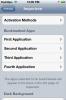
![Bandsintown-konsertit: Henkilökohtainen musiikkitapahtumien seuranta [Android, iOS]](/f/e917dc4b7103bc39c258c5ed0d4a98cb.jpg?width=680&height=100)
